Microsoft проделала отличную работу, сделав Windows предпочтительным выбором для многих профессионалов. Благодаря постоянным обновлениям, которые улучшают работу пользователей и производительность, это одна из самых популярных операционных систем, используемых в офисах по всему миру.
Однако каждый ли пользователь получает максимальную отдачу от своего ПК с Windows во время работы? Абсолютно нет, по крайней мере, он не новичок. Но он теряет множество скрытых функций, которые могут значительно улучшить его рабочий процесс. Проверять Вы чувствуете усталость во время работы? Вот несколько шагов, которые нужно предпринять.

Если вы используете устройство Windows в первую очередь для работы, мы покажем вам советы и рекомендации, которые помогут вам максимально эффективно использовать свое устройство.
1. Как добавить приложения в список автозагрузки
Запускаемые приложения — это определенные приложения и процессы, которые автоматически запускаются при загрузке компьютера. Несмотря на его плохую репутацию из-за замедления работы вашего компьютера, он служит полезной цели при добавлении в список высокоприоритетных приложений, таких как Outlook, Skype или аналогичные приложения, которые вы часто используете на работе.
Когда вы добавляете приложения, которые используете рано утром, вы можете включить компьютер, поприветствовать своих коллег, приготовить чашку кофе, а когда вы вернетесь на свой рабочий стол, все, что вам нужно, будет готово для вас.
Следуйте инструкциям ниже, чтобы добавить любое приложение, которое вам нравится. Стартовое меню:
- Чтобы открыть папку запускаемых приложений, коснитесь Win + R Чтобы открыть диалоговое окно «Выполнить», введите «оболочка: запуск", затем нажмите ОК. Либо откройте проводник и перейдите по этому пути:
C:\Users\*username*\AppData\Roaming\Microsoft\Windows\Start Menu\Programs\Startup
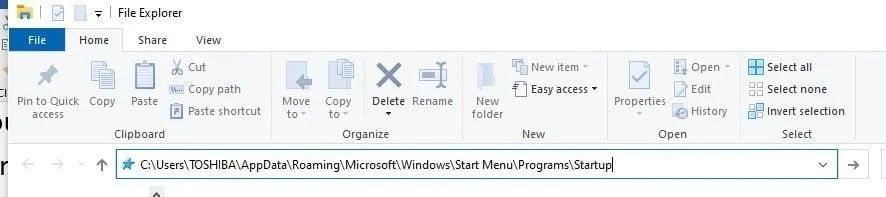
- Создайте ярлык для исполняемого файла приложения, которое вы хотите запустить при загрузке, и вставьте его в папку автозагрузки, упомянутую выше.
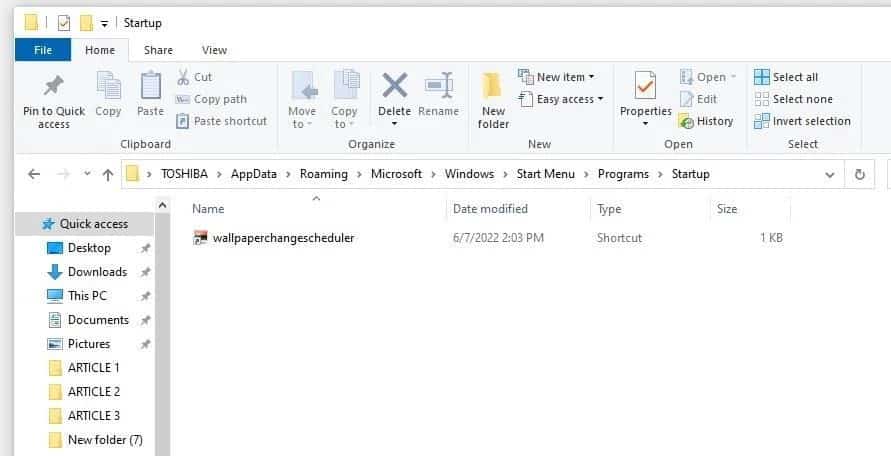
2. Замените приложения-напоминания планировщика заданий Windows.
Приложения-напоминания помогают вам оставаться в курсе важных дел и задач, которые необходимо выполнить в течение дня. Чтобы быть более продуктивным, вы должны делегировать эту ответственность своему компьютеру с Windows. Планировщик заданий может помочь вам в этом.
С помощью планировщика заданий вы можете автоматизировать все, от самостоятельного запуска приложения в часы собрания до воспроизведения аудиофайла в определенное время. Благодаря расширенному планированию задач вы больше никогда не пропустите важный срок.
Для подробного обзора того, как работает планировщик заданий и как настроить задачу с его помощью, ознакомьтесь с нашим подробным руководством, охватывающим все, что вам нужно знать о Эффективно используйте планировщик заданий.
3. Запланируйте ежедневное резервное копирование
Сбой компьютера на рабочем месте и последующее невключение могут испортить вам день. Как только это произойдет, вы не сможете получить доступ к основным документам, которые вам все еще нужно предоставить. Это может привести к тому, что вы будете сильно смущены перед вашим боссом из-за соблюдения сроков, даже если вы не несете за это ответственности.
Чтобы избежать такой ситуации, важно иметь резервную копию своих данных, и, учитывая, как часто вы обновляете свои данные в рабочее время, вы должны создавать ее каждый день. Таким образом, вы должны запланировать резервное копирование на обеденное время. Делая это, вы не будете тратить время впустую, когда находитесь в своей рабочей комнате.
Вы можете запланировать ежедневное резервное копирование в Windows несколькими способами, но мы рекомендуем использовать стороннее приложение Veeam, которое вы можете использовать для простого резервного копирования. Ознакомьтесь с нашим руководством о Как создать полную резервную копию Windows.
4. Отображение нескольких часовых поясов
Когда вы работаете с удаленными членами команды, находящимися по всему миру, часовые пояса должны быть удобны, чтобы вы не пытались звонить им посреди ночи. Более того, принимая во внимание наличие других, вы также можете выбрать Лучшее время встречи.
По умолчанию у нас есть только один час, отражающий ваше местное время. Microsoft Windows дает пользователям возможность добавить два дополнительных часа и установить другие часовые пояса. Вот шаги, чтобы добавить другие часы в Windows:
- Щелкните правой кнопкой мыши кнопку меню «Пуск» Windows и выберите Настройки.
- Перейти к время и язык.
- В разделе «Связанные настройки» щелкните ссылку Добавьте часы для разных часовых поясов.
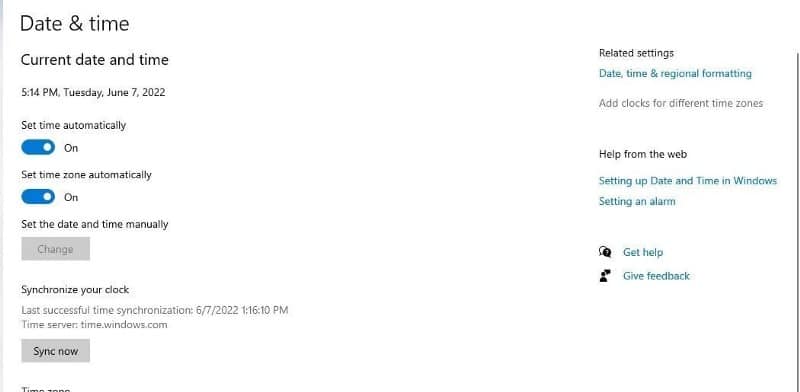
- Перейти на вкладку дополнительные часы в окне даты и времени.
- флажок Покажи эти часы , выберите часовой пояс из раскрывающегося списка и дайте часам уникальное имя.
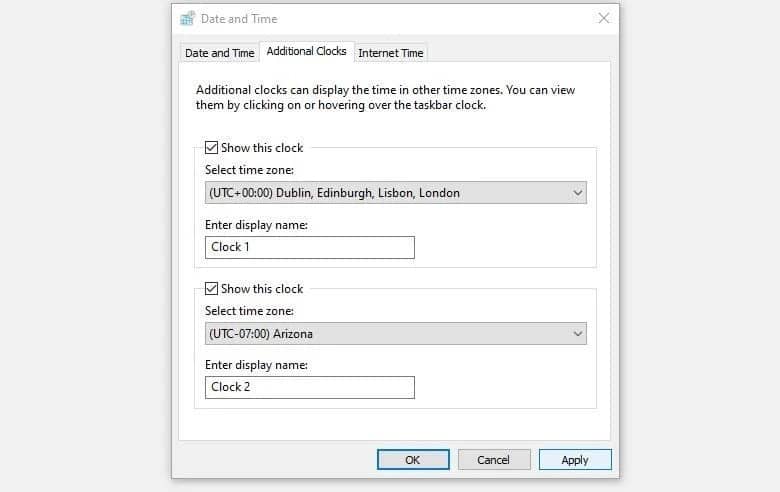
- Повторите те же действия, установив следующий флажок, чтобы отобразить эти часы.
- После настройки обоих часов нажмите «Применить», а затем «ОК».
Вы можете просмотреть время в разных часовых поясах в системном трее, наведя указатель мыши на часы, которые будут отображать три часа вместо одного.
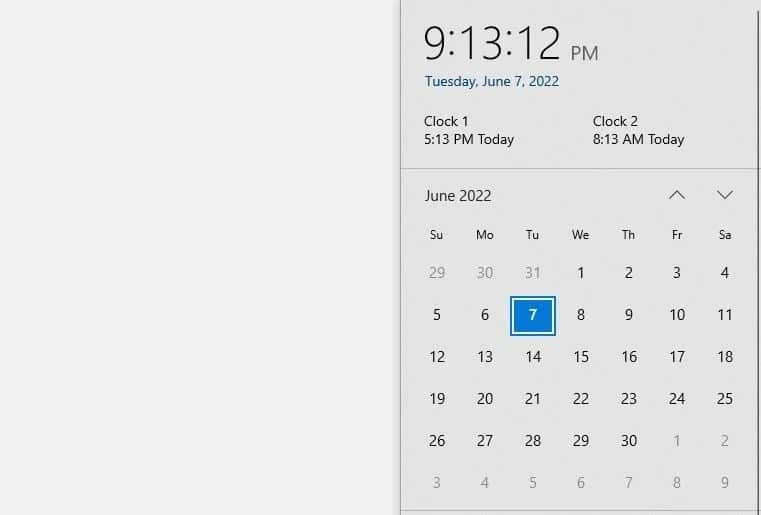
Если вы хотите добавить более трех часов, вы можете сделать это через приложение «Будильники и часы». Если этого недостаточно, вы также можете использовать Сторонние приложения.
5. Создайте сочетание клавиш для часто используемых приложений
Еще один способ повысить эффективность работы — настроить сочетания клавиш для часто используемых приложений. Поскольку это устраняет необходимость искать файлы и папки или панель поиска Windows, чтобы найти приложение, это может сэкономить ваше время и энергию.
Несколько секунд, которые вам дадут комбинации клавиш, сложатся в день, чтобы оказать еще большее влияние. Чтобы создать сочетание клавиш для приложения, выполните следующие действия:
- Щелкните правой кнопкой мыши ярлык приложения, которое вы хотите открыть.
- выберите ئصائص из контекстного меню.
- В окне свойств программы перейдите на вкладку Сокращение.
- Нажмите на поле быстрого доступа.
- Нажмите комбинацию клавиш, которую вы хотите использовать.
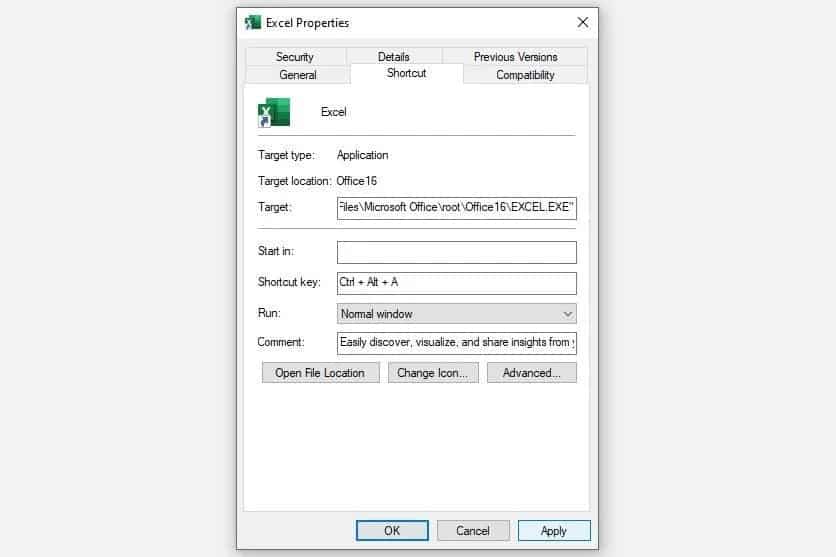
Вот и все. После установки нажатие комбинации горячих клавиш откроет выбранное приложение. Таким образом, повторите тот же процесс для ваших любимых приложений и будьте более продуктивными. Проверять Как добавить новые ярлыки в меню Отправить в Windows 11.
Работайте продуктивнее с ПК с Windows
Используя приведенные выше советы, вы сможете работать более эффективно и упростить рабочий процесс. Следуя этим советам, вы будете на пути к званию «Сотрудник месяца». Помимо советов, обсуждаемых в этом руководстве, Windows предлагает множество других функций, которые помогут пользователям работать более продуктивно.
Некоторые из этих функций включают в себя Alignment Assist для многозадачности, Night Light для снижения нагрузки на глаза, Focus Assist для сокращения перерывов и многое другое. Так что продолжайте исследовать! Теперь вы можете просмотреть Вы новичок в Windows 11? Некоторые удивительные функции, которые вам нужно попробовать.







